vim命令
前言
用了幾年vim,但是有些命令少用後便會忘記,時常需要百度,乾脆在這裡累積,方便直接查詢。
使用utools輔助。
便捷唯快不破。
下面鍵入的命令在實際使用時混合搭配使用,慢慢摸索即可。
原文:李柱明部落格
vim簡要知識
vim鍵盤簡圖
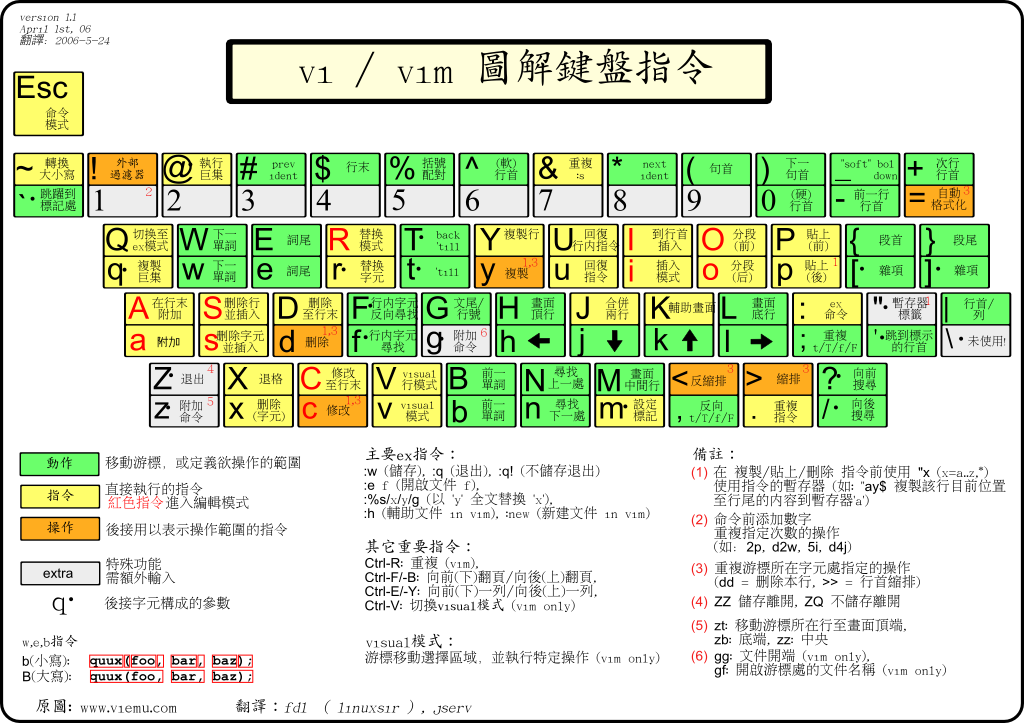
該圖源自百度,很久前的筆記了,沒有追查
vim模式
- 普通模式:Vim 啟動後的預設模式,用來移動遊標、刪除文字、覆蓋輸入文字、恢復操作、貼上文字等等。
- 插入模式:輸入
i或a或o進入插入模式,在這個模式下敲擊鍵盤會往文字緩衝區增加文字,相當於普通編輯器的編輯模式。 - 可視模式:選擇文字,可以行選、塊選和依次選擇,選擇後可以進行復制、刪除、排序等操作。
- 命令模式:執行內部和外部命令,通過
:、/、?、:!可以進入命令模式,分別對應的是:執行內部命令、向上或向下搜尋、執行外部命令。
vim日常操作
以下描述,預設情況都是在普通模式下的鍵入。
只描述本人日常使用的,一切少用和不常見的可以參考上圖或百度。
遊標移動
上下左右:
普通模式和可視模式下,使用h(←)、j(↓)、k(↑)、i(→)實現。

如果需要在插入模式下實現遊標移動,可以在vimrc檔案設定上新增以下設定熱鍵對映(入門的同學忽略這個)
- 個人習慣鍵盤預設的上下左右鍵。
單詞方式移動遊標(不區分大小寫):
b/B:前一個單詞詞首。e/E:下一個單詞詞尾。w/W:下一個單詞詞首。
行指定字元:
fx:搜尋遊標後字元x並跳轉。Fx:搜尋遊標前字元x並跳轉。
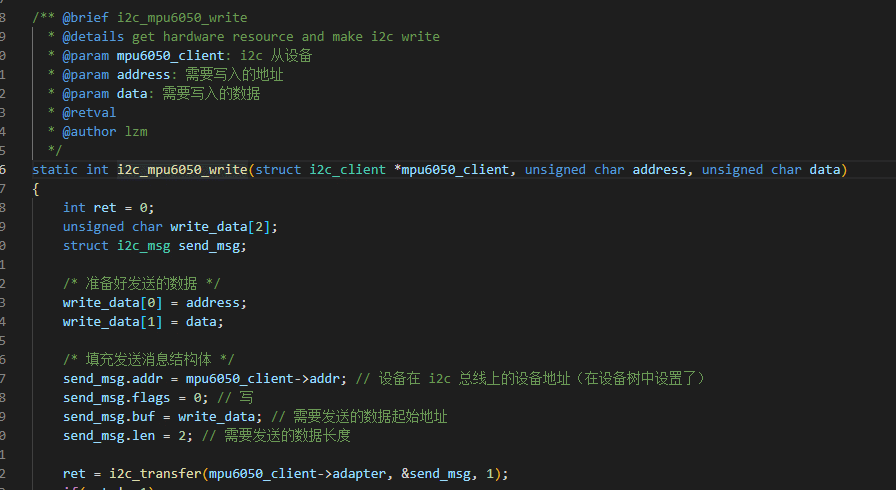
行首行尾:
home和end鍵:行首尾。雖然不屬於vim範疇,但是作者也經常使用。特別是搭配shift鍵用來選中文字。^和$,也是行首尾。|(是shift+\得出的,不是英文字母I):行首。
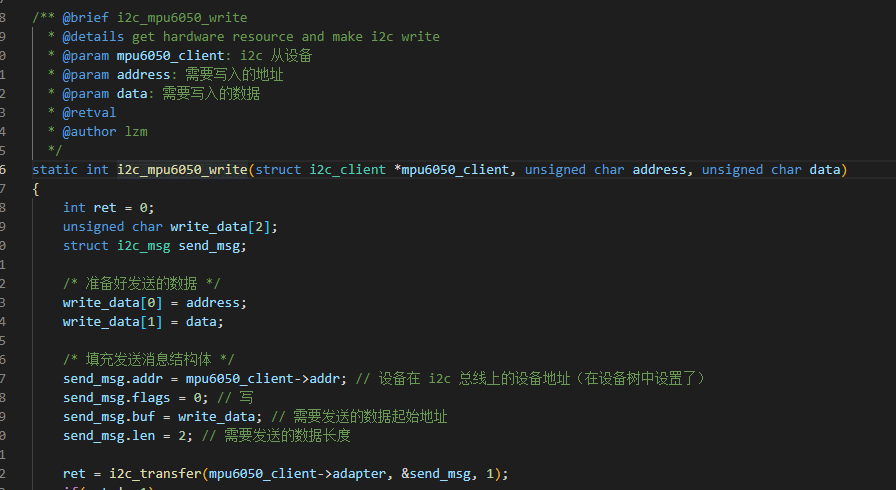
句和段:
(和):上一句和下一句。{和}:上一段和下一段。
檔案某個位置:
gg:檔案頭。G:檔案末。- n
gg:跳轉到第n行,n為數位。
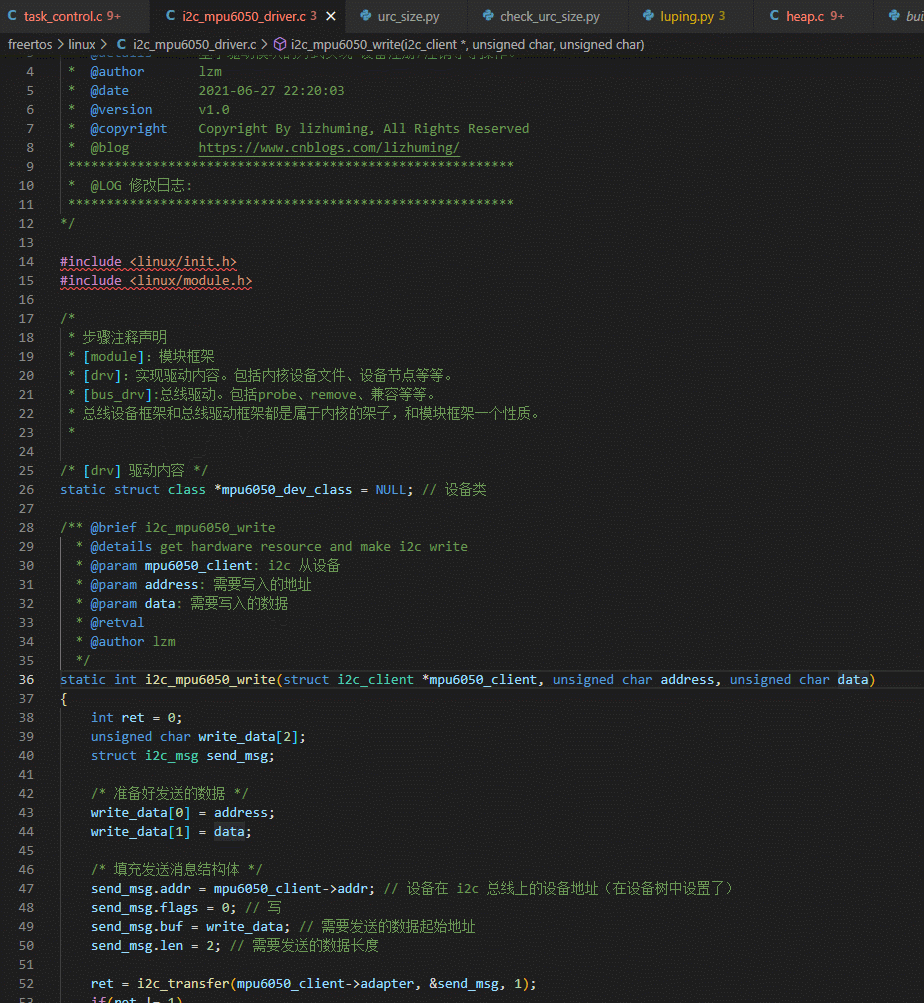
跳到函數首尾:
[和]都是以每個函數的首尾括號為基準。
相同方向跳到函數左括號(開頭)。
相反方向跳到函數右括號(尾部)。
第一個方向決定前後,第二個方向決定首尾。
前面還可以新增數位n,表示n個。
n不填時預設為1。
n[[:前n個 前:(。
n[]:前n個 後:)。
n]]:後n個 前:(。
n][:後n個 後:)。
ctrl+T:回到上一個遊標位置。
螢幕移動
主要是瀏覽程式碼時使用。
翻頁:
ctrl+b:上一頁。(Backward)ctrl+f:下一頁。(Forward)ctrl+u:上半一頁。(up)ctrl+d:下半一頁。(down)
當前屏遊標位置:
H:當前屏頂。(High)M:當前屏中。(Middle)L:當前屏底。(Low)
遊標滾屏:
zt:遊標程式碼滾到屏頂。(top)zz:遊標程式碼滾到屏中。zb:遊標程式碼滾到屏底。ctrl+e:前滾一行。ctrl+y:後滾一行。
文字修改
進入插入模式:
i:在遊標所在位置插入。I:在行首插入。a:在在遊標後插入。A:在行尾插入。o:在遊標所在位置的下一行插入。O:在遊標所在位置的上一行插入。
刪除:
x:刪除字元。
x:刪除當前字元。- n
x:刪除包括當前字元后的n個字元。 X:刪除遊標前一個字元。- n
X:刪除當前遊標前的n個字元。
d:需要配合使用。
-
dd:刪除整行。 -
n
dd:刪除n行。 -
因為
d是刪除操作,需要搭配其它鍵使用,其刪除就是刪除到後面鍵入命令後遊標的位置如:dfx:從遊標起刪除到本行後面第一個字元x的位置。diw:刪除遊標所在單詞。- 還有
dw、db、d end鍵等等都可以自由發揮。
dix和dax的使用,是刪除x內部和刪除包括x的內部:
di}:就是刪除遊標所在的{}內部所有內容。da}:相對di},da}把{}也刪除。- 其x可以搭配:
w、s、p、"、}、]等等輔助字元,實際用到時再瞭解。
dw刪除一個單詞範例:
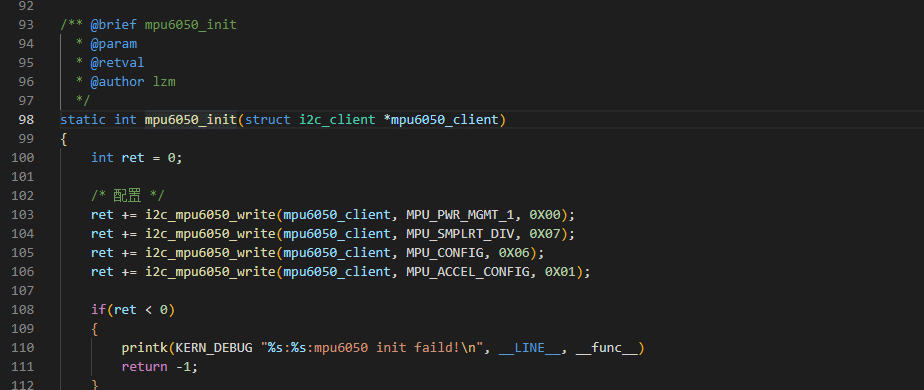
di)刪除()內容範例:
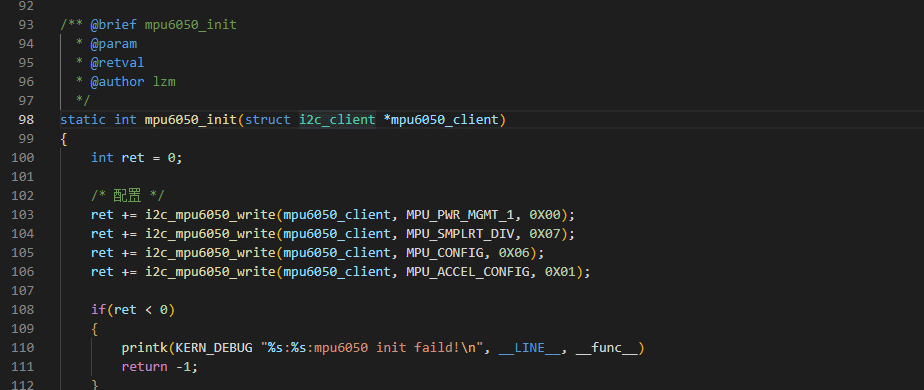
df(刪除到( :
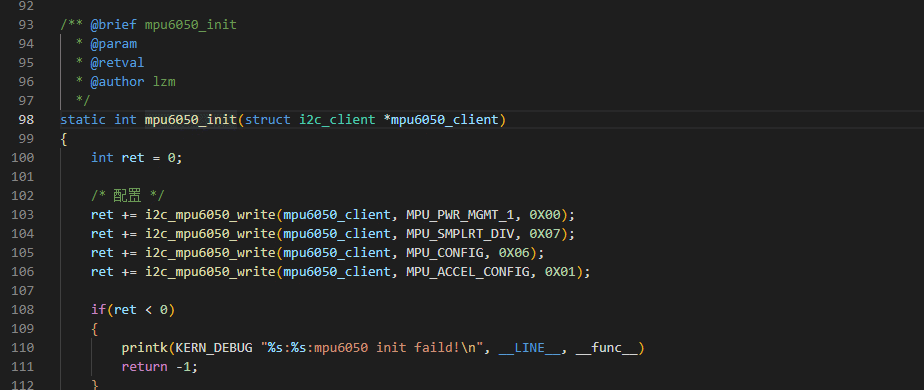
複製貼上
y:複製。
- 搭配
v鍵入可視模式後選中文字,鍵入y就是複製選中的文字了。 yy:複製當前行。- n
yy:當前行起,複製n行。 y搭配貫標移動指令進行復制。y搭配w、s、p、"、}、]等等輔助字元使用。- 注意:前面的刪除是刪除後帶賦值作用的。
p:貼上。
yi{複製p貼上{}內容範例:
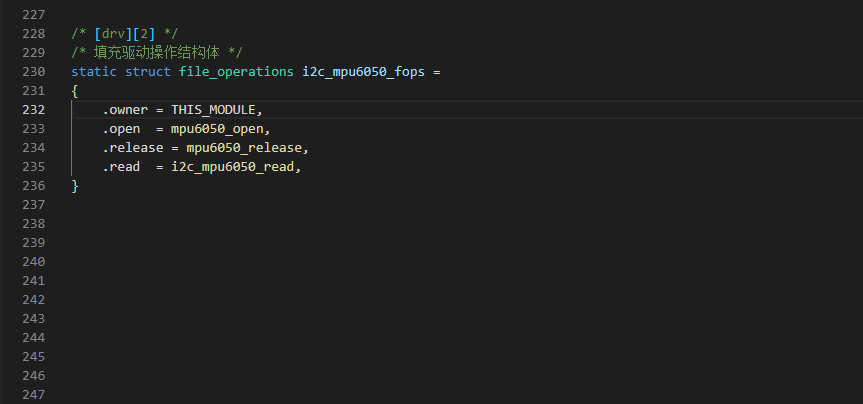
復原:
u:復原上一個操作。
vim可視模式
v
v:進入可視模式。即是選中文字。
搭配遊標移動使用,這個比較簡單。
高階點的就是搭配w、s、p、"、}、]等等輔助字元使用。
再搭配y、d這些指令使用。實現複製、刪除功能。
ctrl+v
- ctrl+v:進入可視模式
- ctrl+v+%:選中大括號
- ctrl+v+I:行列插入
配合遊標移動相關命令使用。如在多行尾部修改:
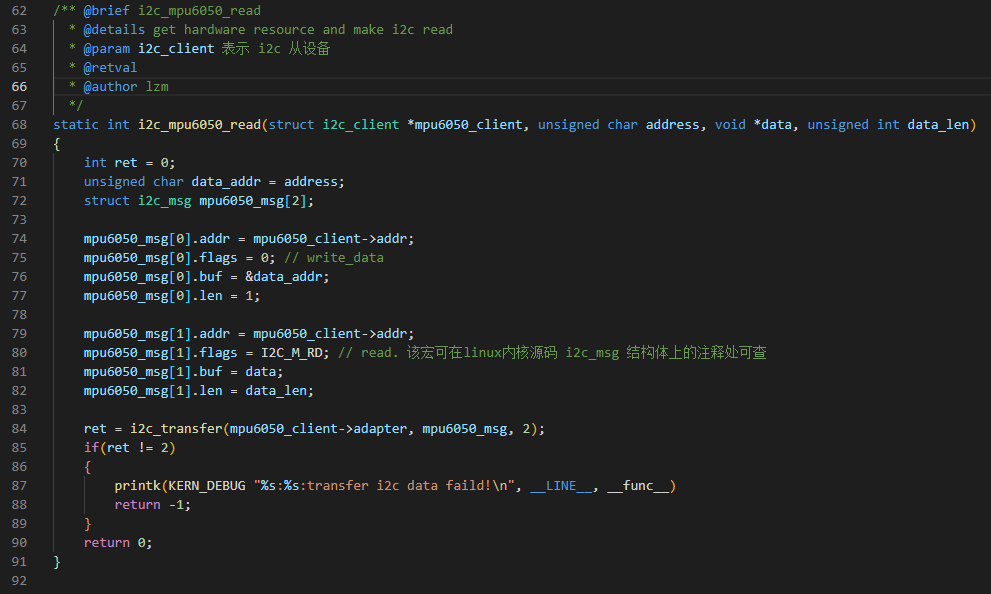
重複技巧
Vim 對很多簡單操作已經定義了重複鍵:
;:重複最近的字元查詢(f、t等)操作。,:重複最近的字元查詢操作,反方向。n:重複最近的字串查詢操作(/和?)。(vscode中直接/進入命令搜尋字串)N:重複最近的字串查詢操作(/和?),反方向。(vscode中直接/進入命令搜尋字串).:重複執行最近的修改操作。
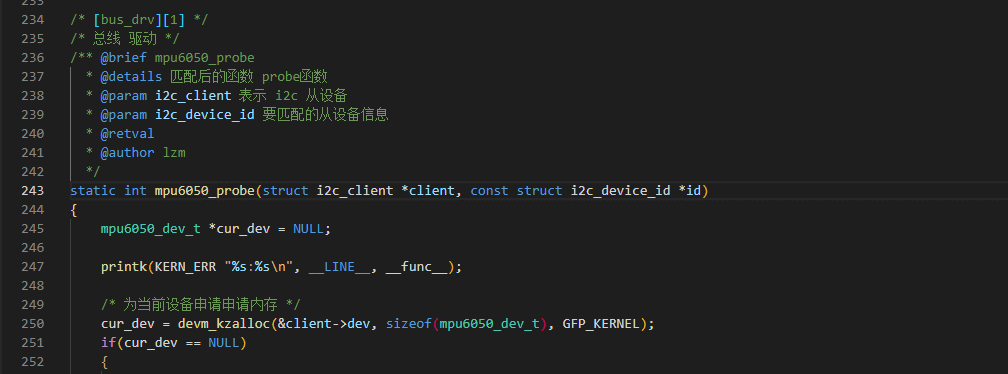
多視窗
多個視窗操作同一個檔案。
:sp:水平分屏。(split)
:vs:垂直分屏。(vsplit)
注意,部分功能渲染在vscode可能失效,練習的同學轉linux下的vim。
操作下面處理前先鍵入ctrl+w:
主要:
- 加方向鍵(h、j、k、l、
等等)可以在視窗之間跳轉 w:跳轉到下一個(往右和往下)視窗,如果已經是右下角的視窗,則跳轉到左上角的視窗W:跳轉到上一個(往左和往上)視窗,如果已經是左上角的視窗,則跳轉到右下角的視窗n或:new:開啟一個新視窗c或:close:關閉當前視窗;當前視窗如果已經是最後一個則無效q或:quit:退出當前視窗,當最後一個視窗退出時則退出 Vimo或:only:只保留當前視窗,關閉其他所有視窗s和:split:作用相同,把當前視窗橫向一分為二v和:vsplit:作用相同,把當前視窗縱向一分為二=:使得所有視窗大小相同(當調整過終端或圖形介面 Vim 的視窗大小後特別有用)
瞭解:
_:設定視窗高度,命令前的數位表示高度行數,預設為縱向佔滿(想專心編輯某個檔案時很有用)|:設定視窗寬度,命令前的數位表示寬度列數,預設為橫向佔滿+:增加視窗的高度,命令前的數位表示需要增加的行數,預設為 1-:減少視窗的高度,命令前的數位表示需要減少的行數,預設為 1>:增加視窗的寬度,命令前的數位表示需要增加的列數,預設為 1- <
lt>(提醒,我們用表示「<」鍵)減少視窗的寬度,命令前的數位表示需要增加的列數,預設為 1。
簡單範例:
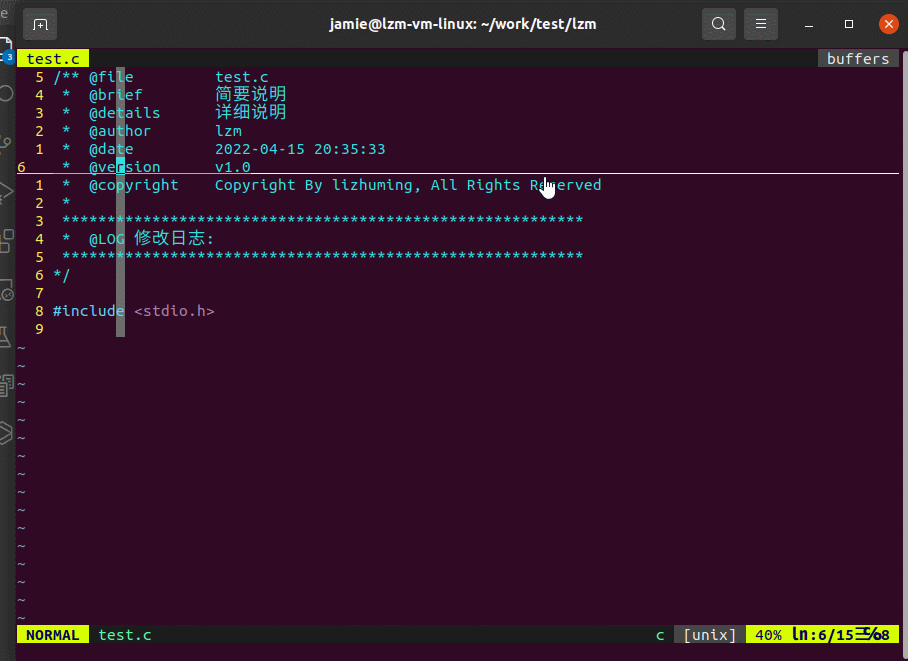
更便捷
自己客製化鍵入。